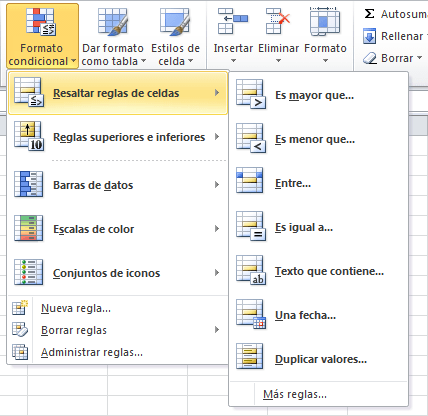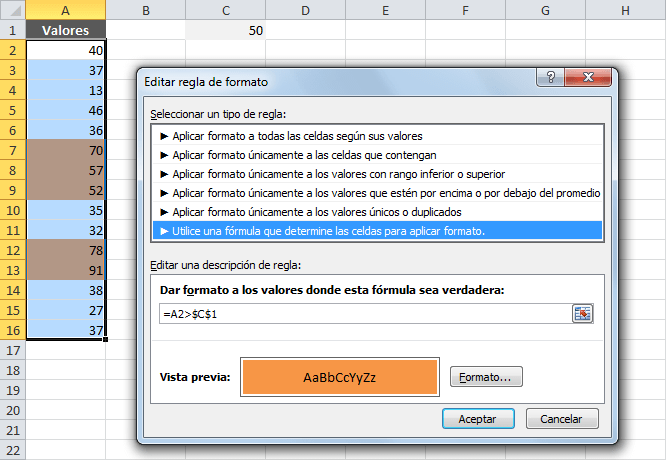Cuando tenemos una hoja de Excel con muchos datos y deseamos resaltar con un color diferente aquellas celdas que cumplen con cierto criterio, podemos utilizar el formato condicional para cambiar el color de la celda.
Cambiar el color de una celda según su valor
Excel nos da varias opciones para cambiar el color de una celda según su valor y dichas opciones las encontramos en Inicio > Estilos > Formato condicional > Resaltar reglas de celdas:
Cada una de estas opciones nos permitirá cambiar el color de una celda cuyo valor cumpla con el criterio establecido. Las opciones de menú mostradas en la imagen anterior son las siguientes:
- Es mayor que: Cambiará el color de las celdas que tengan un valor mayor que el especificado.
- Es menor que: Si las celdas tienen un valor menor que el indicado, entonces se cambiará su color.
- Entre: Nos permite definir un rango y todas las celdas cuyo valor esté dentro de los límites establecidos cambiará de color.
- Es igual a: Solo cambian de color aquellas celdas que son exactamente iguales al valor especificado.
- Texto que contiene: Si tenemos celdas con texto, esta opción nos permitirá comparar su valor con otra cadena de texto y si son iguales habrá un cambio de color.
- Una fecha: Al trabajar con fechas frecuentemente necesitaremos cambiar su color si cumplen con el criterio especificado.
- Duplicar valores: Resalta con un color diferente las celdas que tienen valor duplicados o valores únicos.
Cambiar el color de una celda según el valor de otra
Cómo cambiar el color de una celda según su valor pero ahora analizaremos la situación donde necesitamos condicionar el cambio al valor de otra celda. Debemos crear nuestra propia regla con una fórmula haciendo referencia al valor contenido en la otra celda.